
개발자 모드 완벽 가이드: 꿀팁과 실전 활용법으로 마스터하기
스마트폰의 숨겨진 능력을 깨우고 싶으신가요? 바로 개발자 모드입니다! 이 글에서는 개발자 모드의 모든 것을 파헤쳐, 여러분의 스마트폰 활용 능력을 한 단계 업그레이드하는 데 도움을 드리겠습니다. 처음 접하는 분들도 이해하기 쉽도록, 실제 사용 예시와 함께 자세하게 설명해 드리겠습니다.
개발자 모드란 무엇일까요? 개발자 모드를 활성화해야 하는 이유는?
안녕하세요! 스마트폰을 더욱 효율적으로 사용하고 싶으신가요? 그렇다면 오늘 소개할 “개발자 모드”에 대해 자세히 알아보는 시간을 가져보도록 하겠습니다. 개발자 모드는 일반 사용자에게는 잘 알려지지 않았지만, 스마트폰의 숨겨진 기능들을 끄집어내 활용할 수 있는 아주 유용한 도구입니다.
개발자 모드는 간단히 말해, 안드로이드 운영체제의 고급 설정들을 제어할 수 있도록 하는 옵션 모음입니다. 일반 사용자 모드에서는 접근할 수 없는 다양한 설정 항목들을 제공하여, 개발자뿐만 아니라 일반 사용자들도 스마트폰을 더욱 세밀하게 조정하고 자신에게 맞게 최적화할 수 있도록 돕습니다. 마치 자동차의 엔진룸을 들여다보는 것과 같다고 생각하시면 쉽습니다. 겉으로 보이는 부분만 조작하는 것이 아니라, 내부의 다양한 부품들을 직접 조절하여 성능을 향상시키거나, 원하는 대로 동작하도록 설정할 수 있죠.
개발자 모드를 활성화해야 하는 이유는 무엇일까요? 단순히 “기능이 많아서” 라고 말하기엔 조금 부족합니다. 개발자 모드는 다음과 같은 여러 가지 장점을 제공하기 때문입니다.
숨겨진 기능 활용: 일반 설정에서는 찾아볼 수 없는 다양한 설정 옵션들을 제공합니다. 예를 들어, 애니메이션 속도 조절, USB 디버깅 활성화, 가상 위치 설정 등이 있죠. 애니메이션 속도를 낮추면 스마트폰이 더욱 부드럽게 작동하는 것을 느낄 수 있고, USB 디버깅은 개발 작업뿐 아니라 스마트폰을 컴퓨터에 연결하여 백업이나 복구 작업을 할 때 매우 유용합니다. 가상 위치 설정을 통해 특정 위치 기반의 앱을 제한 없이 사용할 수도 있습니다.
개발 및 디버깅 지원: 개발자 모드는 앱 개발자들에게 필수적인 도구입니다. 앱 개발 과정에서 발생하는 문제를 진단하고 해결하는 데 필요한 다양한 기능을 제공합니다. 특히 USB 디버깅은 개발자들이 자신의 앱을 스마트폰에 설치하고 테스트하는 데 없어서는 안 될 중요한 기능입니다.
스마트폰 성능 최적화: 개발자 모드를 통해 애니메이션 속도, 배경 프로세스 제한 등을 조정하여 스마트폰의 성능을 향상시킬 수 있습니다. 오래된 스마트폰의 경우, 이러한 설정을 통해 성능 저하를 어느 정도 완화할 수도 있습니다. 예를 들어, 애니메이션 스케일을 0.5x로 줄이면 화면 전환 속도가 빨라져 체감 성능이 향상될 수 있습니다.
고급 설정 사용: 일반 사용자에게는 노출되지 않는 고급 설정들을 통해 스마트폰을 자신에게 맞게 섬세하게 조절할 수 있습니다. 예를 들어, 특정 앱의 네트워크 사용량을 모니터링하거나, 특정 앱의 배터리 소모량을 확인하여 배터리 소모가 심한 앱을 파악할 수 있습니다.
하지만 개발자 모드는 잘못된 설정으로 인해 스마트폰이 오작동하거나 데이터 손실이 발생할 수 있으므로, 사용 전에 충분한 이해와 주의가 필요합니다. 모든 설정을 변경하기 전에 반드시 백업을 해두는 습관을 들이시는 것을 추천드립니다. 본 가이드를 통해 안전하고 효과적으로 개발자 모드를 활용하시길 바랍니다.
개발자 모드는 단순한 설정 옵션 이상입니다. 개발자 모드는 여러분의 스마트폰을 자유자재로 제어하고, 잠재된 가능성을 끌어낼 수 있는 강력한 도구입니다. 하지만 그 힘을 잘못 사용하면 오히려 스마트폰의 성능을 저하시키거나 문제를 야기할 수도 있으므로, 신중하고 책임감 있는 사용이 중요합니다. 다음 장에서는 개발자 모드의 숨겨진 꿀팁들을 자세히 알아보겠습니다.
✅ 숨겨진 안드로이드 설정의 세계를 탐험해보세요! 개발자 모드의 모든 것을 쉽고 빠르게 파악할 수 있습니다.
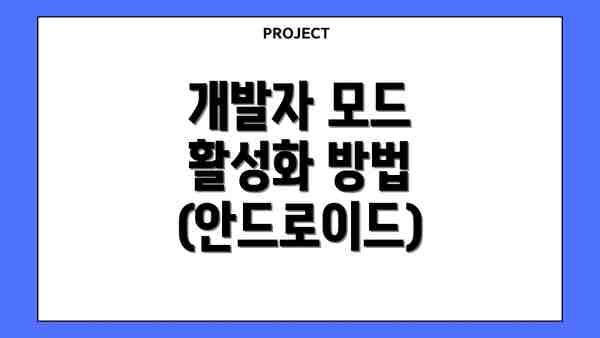
개발자 모드 활성화 방법 (안드로이드)
대부분의 안드로이드 기기는 설정 앱에서 “휴대전화 정보” 또는 “시스템” 메뉴로 들어가 “빌드 번호”를 여러 번 탭하여 개발자 모드를 활성화할 수 있습니다. 빌드 번호를 7~10번 연속으로 탭하면 개발자 옵션이 활성화되었다는 메시지가 표시됩니다. 이후 설정 메뉴에 “개발자 옵션”이라는 새로운 메뉴가 추가됩니다.
개발자 모드 활성화 방법 (iOS)
iOS의 개발자 모드는 안드로이드와 다르게 명확한 “개발자 모드” 메뉴가 없습니다. 대신 Xcode와 같은 개발 도구를 사용하여 디버깅과 테스트를 진행합니다. 이는 일반 사용자보다는 개발자를 위한 기능입니다. 하지만 iOS 기기에서도 개발자들을 위한 다양한 설정 옵션이 존재합니다. 예를 들면, 애플 개발자 프로그램 가입 후, Xcode를 통해 특정 기능들을 테스트하고 디버깅할 수 있습니다.
개발자 모드: 숨겨진 기능 활용 및 실전 활용 팁 완벽 정리
개발자 모드는 단순히 개발자가 사용하는 모드가 아니에요! 여러분의 스마트폰 사용 경험을 한 단계 업그레이드 시켜줄 숨겨진 기능들이 가득하답니다. 이 섹션에서는 개발자 모드의 꿀팁들을 찬찬히 살펴보고, 실제로 어떻게 활용할 수 있는지 자세히 알려드릴게요.
| 기능 | 설명 | 활용 예시 | 주의사항 |
|---|---|---|---|
| 애니메이션 배율 조정 | 시스템 애니메이션 속도를 조절해요. 빠르게 또는 느리게 설정하여 자신에게 맞는 속도를 찾아 사용할 수 있어요. | 애니메이션이 너무 빠르거나 느리다고 느껴질 때 속도를 조절하여 편안하게 사용할 수 있어요. 배터리 소모량에 영향을 줄 수 있으니 적당한 속도를 찾는 것이 중요해요. | 배터리 소모량 변화를 확인하며 적절한 설정값을 찾아야 해요. 너무 낮거나 높게 설정하면 오히려 불편함을 느낄 수 있어요. |
| USB 디버깅 | 개발 도구 연결 및 디버깅을 허용해요. 앱 개발자들이 앱을 테스트하고 디버깅하는 데 필수적이지만, 일반 사용자도 특정 상황에서 유용하게 사용할 수 있어요. | 특정 앱의 문제를 해결하거나, 앱 개발에 참여할 때 필요할 수 있어요. 또한, PC와 스마트폰을 연결하여 데이터를 쉽게 전송할 수도 있고요. | 보안에 유의해야 해요! 알 수 없는 PC에 USB 디버깅을 허용하면 악성코드에 감염될 위험이 있으니 신중하게 사용해야 해요. 항상 신뢰할 수 있는 PC에서만 사용하는 것을 추천드려요. |
| GPU 렌더링 사용 강제 | 앱의 그래픽 처리를 GPU를 이용하여 강제로 처리하게 해요. 일부 앱에서 그래픽 성능을 향상시킬 수 있어요. | 고사양 게임이나 그래픽이 많은 앱을 더 부드럽게 실행하고 싶을 때 유용해요. | 모든 앱에 적용하면 배터리 소모가 증가할 수 있으므로, 필요한 앱에만 적용하는 것이 좋고요. GPU 성능이 부족한 기기에서는 오히려 성능 저하가 발생할 수도 있어요. |
| 백그라운드 프로세스 제한 | 백그라운드에서 실행되는 프로세스의 수를 제한해요. 메모리 관리 및 배터리 절약에 도움이 될 수 있지만, 일부 앱의 작동에 영향을 미칠 수도 있어요. | 배터리가 너무 빨리 소모될 때, 백그라운드 프로세스를 줄여 배터리 사용 시간을 늘릴 수 있어요. | 필요한 앱의 작동에 문제가 생길 수 있으니, 제한 수준을 신중하게 조절해야 해요. 너무 제한을 많이 걸면 앱이 제대로 작동하지 않을 수 있어요. |
| 네트워크 속도 시뮬레이션 | 네트워크 속도를 느리게 설정하여 네트워크 환경이 좋지 않을 때의 앱 동작을 테스트할 수 있어요. | 느린 네트워크 환경에서 앱이 어떻게 작동하는지 확인하고, 개선점을 찾는 데 활용할 수 있어요. | 실제 네트워크 성능과 다르게 느껴질 수 있으니, 테스트 목적으로만 사용하는 것이 좋고요. |
개발자 모드는 스마트폰을 더욱 효율적으로 사용하고 자신에게 맞게 개선할 수 있는 강력한 도구지만, 잘못된 설정은 오히려 불편함이나 문제를 야기할 수 있으니 주의해야 해요.
개발자 모드의 각 기능은 단순히 켜고 끄는 것만이 아니라, 자신의 사용 패턴과 스마트폰 사양을 고려하여 세밀하게 조정해야 최적의 효과를 얻을 수 있다는 것을 기억해주세요. 이 가이드가 여러분의 스마트폰 활용에 도움이 되길 바랍니다!
✅ 숨겨진 개발자 모드 기능으로 눈의 피로를 싹 날려버리세요! 화면 설정 마법을 경험해보세요.

애니메이션 배율 조절: 부드러운 화면 전환 설정
애니메이션 배율을 조절하면 화면 전환 속도를 빠르게 또는 느리게 조절할 수 있습니다. 예를 들어, 애니메이션 속도를 0.5배로 설정하면 화면 전환이 느리게 진행되어 동작을 자세히 관찰할 수 있습니다. 반대로, 10배로 설정하면 매우 빠르게 진행되어, 애니메이션 효과 대신 동작에 집중하는 데 도움이 될 수 있습니다.
USB 디버깅: 스마트폰과 컴퓨터 연결 및 개발
USB 디버깅은 스마트폰과 컴퓨터를 연결하여 개발자 도구를 사용할 수 있게 해주는 기능입니다. 앱 개발자들은 이 기능을 사용하여 앱을 테스트하고 디버깅하며, 스마트폰에 새로운 소프트웨어를 설치할 수도 있습니다.
네트워크 트래픽 모니터링: 데이터 사용량 확인
개발자 모드를 통해 네트워크 트래픽을 모니터링하면 어떤 앱이 얼마나 많은 데이터를 사용하는지 확인할 수 있습니다. 이 정보를 통해 데이터 사용량을 줄이기 위한 전략을 세울 수 있습니다. 데이터 사용량이 과도한 앱을 찾아내어, 필요에 따라 데이터 사용을 제한하거나, 앱 자체의 기능을 수정할 수 있는 기반을 제공합니다.
개발자 모드 사용 시 주의사항: 개발자 모드 완벽 가이드에서 꼭 알아야 할 것
개발자 모드는 스마트폰의 숨겨진 기능들을 활용할 수 있게 해주는 강력한 도구지만, 잘못 사용하면 예상치 못한 문제를 야기할 수 있어요. 개발자 모드를 안전하고 효과적으로 사용하려면 다음 사항들을 꼭 숙지하셔야 해요. 모르고 넘어갔다가 후회하는 일이 없도록, 꼼꼼하게 확인해 보세요!
USB 디버깅 설정 주의: USB 디버깅은 컴퓨터와 스마트폰을 연결하여 데이터를 주고받게 해주는 기능이에요. 편리하지만, 악성 프로그램에 취약해질 수 있으므로, 믿을 수 없는 컴퓨터에는 절대 연결하지 마세요. 사용 후에는 반드시 USB 디버깅을 해제하는 습관을 들이시는 게 좋아요. 특히 공공장소의 PC나 무선 연결은 매우 위험합니다.
앱 설치 제한 해제 주의: 개발자 모드를 활성화하면 앱 설치 제한을 해제할 수 있는데요, 출처를 알 수 없는 앱을 설치할 경우 바이러스나 악성코드에 감염될 위험이 높아져요. 꼭 필요한 경우가 아니라면, 출처를 확인되지 않은 앱은 설치하지 않는 것이 안전해요. 알 수 없는 출처의 앱으로 인한 피해는 사용자 본인이 책임져야 한다는 점을 명심하세요.
설정 변경 시 백업: 개발자 모드 내 여러 설정을 변경하면 시스템에 영향을 미칠 수 있기 때문에, 중요한 설정을 변경하기 전에는 반드시 스마트폰 데이터를 백업해두는 것이 좋아요. 혹시라도 문제가 발생했을 때, 복구할 수 있도록 미리 준비하는 것이 안전합니다. 백업은 구글 드라이브나 삼성 클라우드 등을 활용하시면 편리해요.
재부팅 필요성 인지: 개발자 모드에서 설정을 변경한 후에는 스마트폰을 재부팅해야 변경 사항이 적용되는 경우가 많아요. 설정 변경 후 변화가 없다면 재부팅을 시도해 보세요. 재부팅 없이 다른 기능을 사용하려다 오류가 발생할 수 있으니 주의하세요.
모르는 설정 변경 자제: 개발자 모드에는 다양하고 복잡한 설정들이 많아요. 모르는 설정은 함부로 변경하지 않고, 각 설정의 기능을 충분히 이해하고 변경하는 것이 좋습니다. 무작정 설정을 바꿨다가 스마트폰이 오작동되거나 데이터 손실이 발생할 수도 있으니까요. 설정 변경 전에 관련 정보를 꼼꼼하게 검색해 보세요!
주의 사항 숙지 후 활성화: 개발자 모드는 사용자의 책임 하에 사용되는 기능입니다. 위의 주의 사항들을 충분히 숙지하고, 자신이 감당할 수 있는 범위 내에서만 사용하는 것이 중요해요. 무턱대고 활성화하기보다는 필요한 기능만 사용하고, 사용 후에는 다시 비활성화하는 것이 안전해요.
이 모든 사항들을 주의 깊게 확인하고 개발자 모드를 사용하신다면, 더욱 안전하고 효율적으로 스마트폰을 활용할 수 있을 거예요. 개발자 모드를 통해 스마트폰 활용의 달인이 되는 그날까지, 항상 안전한 사용을 먼저 생각해주세요!
개발자 모드 활용 꿀팁 정리: 스마트폰 잠재력을 극대화하세요!
자, 이제 개발자 모드의 다양한 기능들을 활용하여 스마트폰 사용 경험을 한 단계 업그레이드하는 꿀팁들을 정리해 볼까요? 단순히 기능만 나열하는 것이 아니라, 실제로 어떻게 활용하면 좋을지, 어떤 상황에서 유용한지를 중점적으로 설명해 드릴게요!
1. 애니메이션 배율 조절: 부드러운 움직임, 혹은 속도 향상!
개발자 모드에서 가장 먼저 활용해 볼 만한 기능이 바로 애니메이션 배율 조절이에요. 애니메이션 배율을 0.5x로 낮추면 앱 전환이나 메뉴 표시 등의 애니메이션 속도가 빨라져서, 조금 더 빠르고 효율적인 스마트폰 사용이 가능해요. 반대로 10x로 높이면 애니메이션을 자세히 관찰하며 개발자의 시각으로 앱의 동작 원리를 이해하는 데 도움이 된답니다. 취향에 따라, 또는 상황에 따라 적절하게 배율을 조정해 보세요!
2. 창 크기 변경: 특정 앱 최적화 및 편의성 증대
특정 앱이 화면 크기에 따라 제대로 표시되지 않거나 불편함을 느끼시나요? 개발자 모드의 창 크기 변경 옵션을 활용하면 이 문제를 해결할 수 있어요. 다양한 크기로 설정하며 앱의 반응을 확인하고, 가장 최적의 화면 크기를 찾아 스마트폰을 더욱 편리하게 사용할 수 있답니다. 특히 게임이나 특정 작업 앱에서 유용하게 활용할 수 있죠.
3. USB 디버깅: 편리한 파일 전송 및 앱 개발 지원
USB 디버깅은 개발자 모드의 핵심 기능 중 하나에요. 컴퓨터와 스마트폰을 연결하여 파일을 손쉽게 전송하거나, 개발 환경을 설정하여 앱을 개발하고 테스트할 수 있게 해준답니다. 단순한 파일 전송뿐 아니라, 앱 개발자들에게는 필수적인 기능이라고 할 수 있어요.
4. 앱 실행 프로그램 선택: 원하는 앱을 효율적으로 실행!
여러 개의 동일한 기능을 가진 앱이 설치되어 있을 때, 매번 원하는 앱을 선택하는 것이 번거로울 수 있어요. 이럴 때 개발자 모드의 앱 실행 프로그램 선택 기능이 유용해요. 원하는 앱을 기본 앱으로 설정하여, 보다 효율적으로 앱을 실행할 수 있답니다.
5. 네트워크 속도 시뮬레이션: 다양한 네트워크 환경 테스트
개발자라면 꼭 활용해야 할 기능이죠! 네트워크 속도 시뮬레이션 기능을 통해 느린 네트워크, 빠른 네트워크 등 다양한 네트워크 환경을 시뮬레이션하여 앱의 성능을 테스트하고 최적화할 수 있어요.
개발자 모드는 스마트폰의 숨겨진 기능들을 활용하여 사용자 경험을 개선하고, 더욱 편리하고 효율적으로 스마트폰을 사용할 수 있도록 도와주는 강력한 도구입니다.
이 외에도 다양한 기능들이 있으니, 직접 개발자 모드를 활성화하여 하나하나 탐색해 보는 것을 추천드려요. 자신에게 맞는 설정을 찾아, 스마트폰 사용의 달인이 되어보세요! 하지만 주의사항을 숙지하고 안전하게 사용하는 것을 잊지 마세요!
결론: 개발자 모드 마스터로 스마트폰 활용의 새로운 지평을 열어보세요!
자, 이제까지 개발자 모드의 개념부터 활성화 방법, 숨겨진 기능 활용, 그리고 주의사항까지 자세히 알아보았어요. 개발자 모드는 단순히 ‘숨겨진 기능’을 넘어, 여러분의 스마트폰을 진정으로 나만의 것으로 만들 수 있는 강력한 도구라는 것을 확인하셨을 거예요.
개발자 모드를 통해 여러분은 단순히 기존 기능만 사용하는 것을 넘어, 스마트폰의 작동 방식에 대한 깊이 있는 이해를 얻을 수 있었을 뿐만 아니라, 더욱 편리하고 효율적인 사용 환경을 직접 만들어나갈 수 있게 되었어요. USB 디버깅을 활용한 개발이나 애니메이션 속도 조절을 통한 부드러운 인터페이스 경험, 심지어는 배터리 소모량 최적화까지, 개발자 모드는 여러분의 스마트폰 사용 경험을 획기적으로 바꿀 수 있는 무궁무진한 가능성을 품고 있답니다.
하지만, 모든 강력한 도구에는 주의사항이 따르는 법이죠. 개발자 모드의 설정을 잘못 변경하면 스마트폰이 오작동하거나 심지어는 데이터 손실까지 이어질 수 있다는 점, 잊지 말아주세요. 본 가이드에서 언급된 주의사항을 숙지하고, 항상 신중하게 설정을 변경하시는 것을 권장드립니다.
이제 여러분은 개발자 모드의 핵심 기능과 활용법을 익혔어요. 다음은 그동안 배운 내용을 정리한 핵심 팁입니다.
- USB 디버깅을 통해 개발 환경을 구축하고 다양한 앱을 테스트해보세요.
- 애니메이션 스케일을 조절하여 스마트폰의 반응 속도를 향상시키세요.
- 윈도우 크기 변경 옵션을 활용하여 화면 크기를 편리하게 조정해보세요.
- 배터리 사용량을 세밀하게 분석하고 불필요한 소모를 줄여 배터리 수명을 연장하세요.
- 항상 백업을 통해 데이터 손실을 예방하세요.
이 가이드가 여러분의 스마트폰 활용 능력을 한 단계 끌어올리는 데 도움이 되었기를 바랍니다. 지금 바로 여러분의 스마트폰 설정으로 들어가 개발자 모드를 활성화하고, 새롭게 발견한 능력으로 스마트폰을 마음껏 활용해보세요! 여러분의 스마트폰 라이프가 더욱 풍요로워질 것이라고 확신합니다.
개발자 모드는 단순한 기능이 아닌, 스마트폰을 완벽하게 제어하고 나만의 최적화된 환경을 구축할 수 있는 강력한 도구입니다. 주저하지 마시고 지금 바로 경험해보세요!
자주 묻는 질문 Q&A
Q1: 개발자 모드란 무엇이며, 왜 활성화해야 할까요?
A1: 개발자 모드는 안드로이드 운영체제의 고급 설정을 제어하는 옵션 모음입니다. 숨겨진 기능 활용, 개발 및 디버깅 지원, 스마트폰 성능 최적화 등 다양한 이점을 제공합니다.
Q2: 개발자 모드 활성화 후 주의해야 할 점은 무엇인가요?
A2: 잘못된 설정으로 스마트폰 오작동이나 데이터 손실이 발생할 수 있습니다. 설정 변경 전 백업을 하고, USB 디버깅 사용 시 보안에 유의해야 합니다. 모르는 설정은 함부로 변경하지 마세요.
Q3: 개발자 모드의 주요 기능과 활용 예시를 간략하게 설명해주세요.
A3: 애니메이션 속도 조절(부드러운 화면 전환), USB 디버깅(앱 개발 및 데이터 전송), 백그라운드 프로세스 제한(배터리 절약) 등이 있습니다. 각 기능은 스마트폰 성능 최적화와 사용 편의성 향상에 도움을 줍니다.
이 콘텐츠의 무단 사용은 저작권법에 위배되며, 이를 위반할 경우 민사 및 형사상의 법적 처벌을 받을 수 있습니다. 무단 복제, 배포를 금지합니다.
※ 면책사항: 위 본문 내용은 온라인 자료를 토대로 작성되었으며 발행일 기준 내용이므로 필요 시, 최신 정보 및 사실 확인은 반드시 체크해보시길 권장드립니다.

